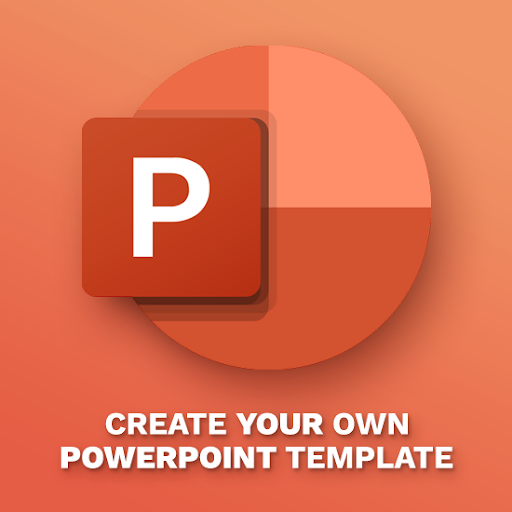Ste že kdaj videli kodo napake 0x800704cf? Ni presenetljivo, če ste. To je pogosta napaka v omrežjih. Morda ni napaka, ki jo veste, kako popraviti. Morda sploh ne veste, kaj to pomeni. Ta koda je pravzaprav napaka v omrežju, ki lahko vpliva na vaš dnevni urnik dela.

Vsak dan uporabljate delovne skupine in delujete kot del mreže. To so velike prednosti, ki lahko pripomorejo k večji produktivnosti. Ko naletite na težko nalogo, je nenadoma veliko lažje, če delite datoteke, delite delo med sodelavce in jih shranite v skupno mapo.
Občasno pa lahko to delo prekine sistemska napaka.
Ena najpogostejših napak je napaka posodobitve sistema Windows 800704cf, čemur lahko sledi sporočilo: „ Omrežna napaka - Windows ne more dostopati . '
V Windows 10 , ta koda napake 0x800704cf se običajno pojavi, ko poskušate dostopati do omrežnega računalnika ali ko dostopate do delovne skupine.
Ta napaka vam lahko prepreči dostop do omrežja ali dragocenih datotek in zato lahko vpliva na vaše delo.
Kako odpraviti napako pri posodobitvi sistema Windows
V redu, zdaj, ko vemo koda napake 0x800704cf je koda omrežne napake , kako rešimo težavo in se vrnemo na delo? V resnici lahko nekaj storimo popravite kodo omrežne napake 0x800704cf v sistemu Windows 10. Začnimo s pregledom nekaj preprostih nastavitev.
SpremembaNastavitve adapterja
- Pritisnite tipko Win + I tipke na tipkovnici, da se odprejo Nastavitev sistema s.
- Kliknite na Omrežje in internet (Wi-Fi, letalski način, VPN).
- Na voljo omrežne povezave bo zdaj prikazan v vašem računalniku.
- Pomaknite se navzdol do Spremenite možnosti adapterja .

5. Z desno miškino tipko kliknite trenutno Omrežje Wi-Fi povezavo, ki je na voljo v napravi Windows 10, in izberite Lastnosti .

6. Počistite potrditveno polje prva možnost , Odjemalec iz Microsoftovih omrežij.
7. Shrani spremembe in znova zaženite računalnik.
Ponastavite TCP / IP
- Z desno miškino tipko kliknite ikono Windows Start na seznamu izberite Ukazni poziv t (skrbnik)

- V oknu cmd vnesite: ipconfig / flushdns . Ta ukaz bo počistil predpomnilnik DNS.
- V isto okno cmd vnesite nbtstat -RR za osvežitev NetBIOS vnosi.
- Z izvajanjem ponastavite nastavitve IP netsh int IP ponastavitev .
- Zadnji ukaz iz cmd je netsh Ponastavitev Winsocka .
- Zaprite okno cmd in znova zaženite sistem Windows 10.
Kako odstraniti omrežne vmesnike
- Kliknite na Ikona za iskanje blizu Gumb Windows Start.
- Tip Upravitelj naprav v iskalno polje. Izberite prva izbira.
- Na glavni plošči kliknite Pogled izberite Pokaži skrite datoteke.
- Razširite Omrežni adapterji za prikaz seznama Adapterji v računalniku.
- Ročno odstranite adapterje enega za drugim desni klik za vsak vnos in izberite možnost Odstrani. Preskočite vse, česar ne morete odstraniti.
- Kliknite Akcija in izberite Iskanje sprememb strojne opreme.
- Shrani spremembe in znova zaženite napravi.
Ena od teh metod bi vam morala pomagati, če ste prišlo je do napake Microsoftove posodobitve 0x800704cf v računalniku.
Če ena od teh možnosti ne deluje, se boste morda morali posvetovati s strokovnjakom za popravilo računalnika. Če vaše delo vključuje tehnično službo, bi jim morali pomagati pri pravilni konfiguraciji omrežnih vmesnikov, da se ta težava ne bi zgodila.
Če iščete podjetje s programsko opremo, ki mu lahko zaupate zaradi njegove integritete in poštenih poslovnih praks, ne iščite dlje od . Smo Microsoftov certificirani partner in pooblaščeno podjetje BBB, ki skrbi, da našim strankam zagotovimo zanesljivo in zadovoljivo izkušnjo s programskimi izdelki, ki jih potrebujejo. Z vami bomo pred, med in po prodaji.
To je naše 360-stopinjsko jamstvo za programsko opremo. Torej, kaj še čakaš? Pokličite nas danes +1 877 315 1713 ali po e-pošti sales@softwarekeep.com. Prav tako nas lahko dobite prek Klepet v živo .